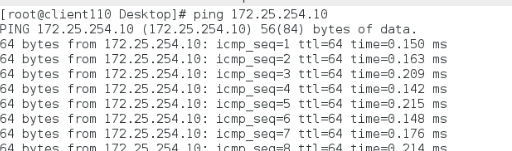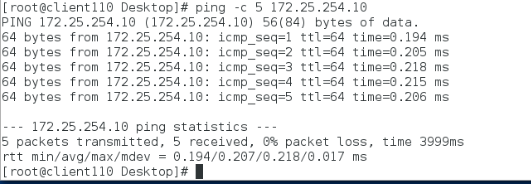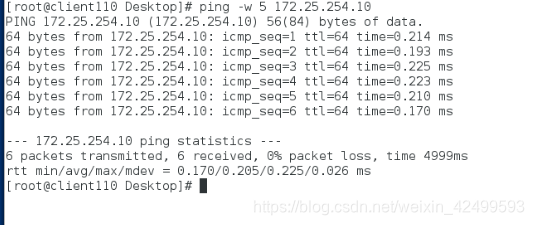版权声明:https://blog.csdn.net/weixin_42499593 https://blog.csdn.net/weixin_42499593/article/details/86521834
一、如何让两个不同网段的主机通信
- 预配置
先保证客户端有一个网卡,服务端有两个网卡
客户端配置网卡ip为1.1.1.110/24
路由端配置网卡一个为ip为1.1.1.210/24 ,另一个为ip为172.25.254.210/24
关闭防火墙 systemctl stop firewalld
真机ip为172.25.254.10
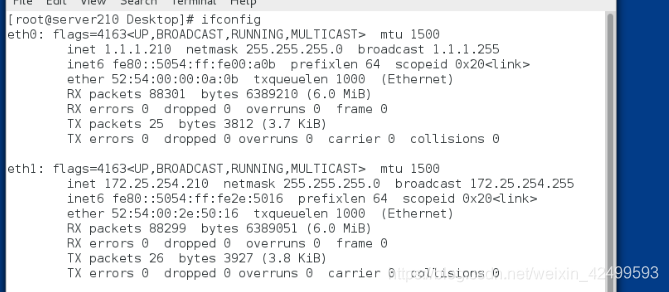
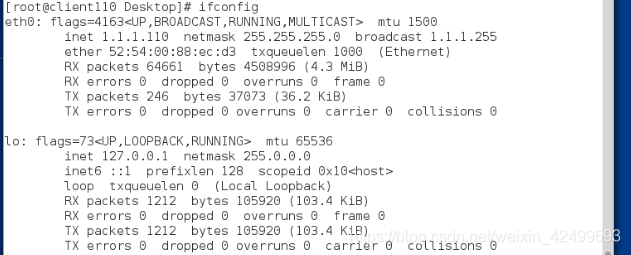
- 路由端
sysctl -a | grep ip_forward ##查看内核路由沟通功能是否开启,1是开,0是关
vim /etc/sysctl.conf ##更改路由沟通功能状态
##在文件最后加net.ipv4.ip_forward = 1
sysctl -p ##使其生效
firewall-cmd --add-masquerade ##开启防火墙伪装功能


- 客户端
vim /etc/sysconfig/network-scripts/ifcfg-eth0
##在eth0配置文件中添加GATEWAY0=1.1.1.210,即改变网关
systemctl restart network ##重启网络
route -n ##查看网关
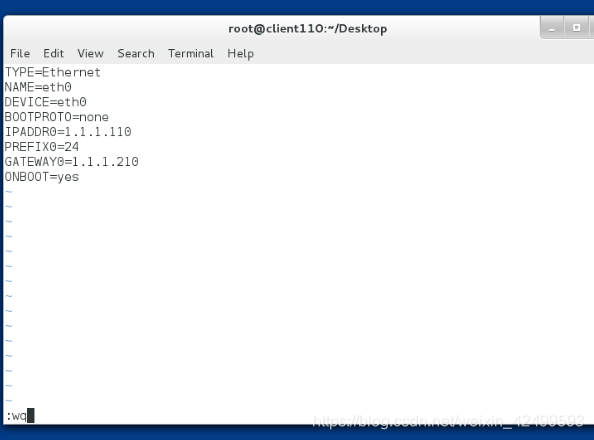
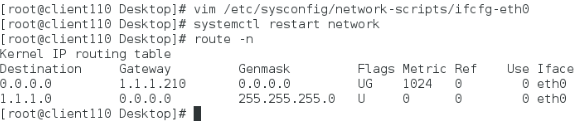
ping 172.25.254.10 ##查看正常是否连接
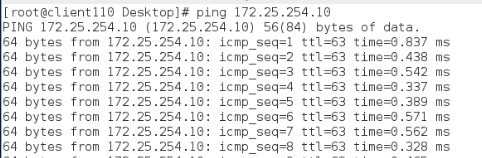
- 示例:让虚拟机登上百度
1.虚拟机操作
更改虚拟机ip为172.25.254.110/24,让其和主机ip有线网段一致
vim /etc/sysconfig/network-scripts/ifcfg-eth0
##在eth0配置文件中添加GATEWAY0=172.25.254.10,并更改ip为172.25.254.110
systemctl restart network
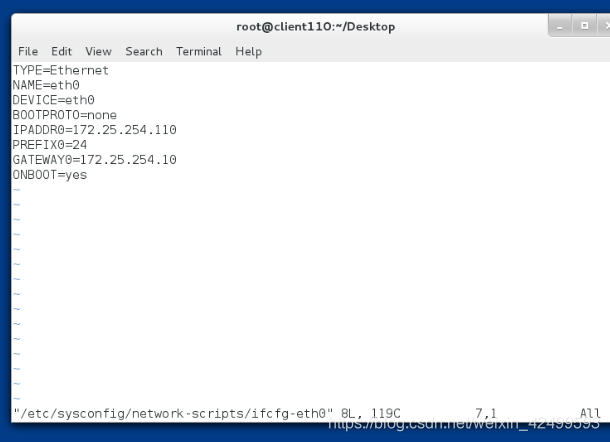
2.主机操作----把主机配置成路由器
sysctl -a | grep ip_forward ##查看内核路由沟通功能是否开启,1是开,0是关
vim /etc/sysctl.conf ##更改路由沟通功能状态
##在文件最后加net.ipv4.ip_forward = 1
sysctl -p ##使其生效
firewall-cmd --add-masquerade ##开启防火墙伪装功能


测试:
ping www.baidu.com ##真机获取百度ip
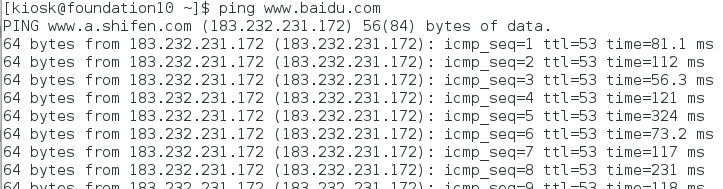
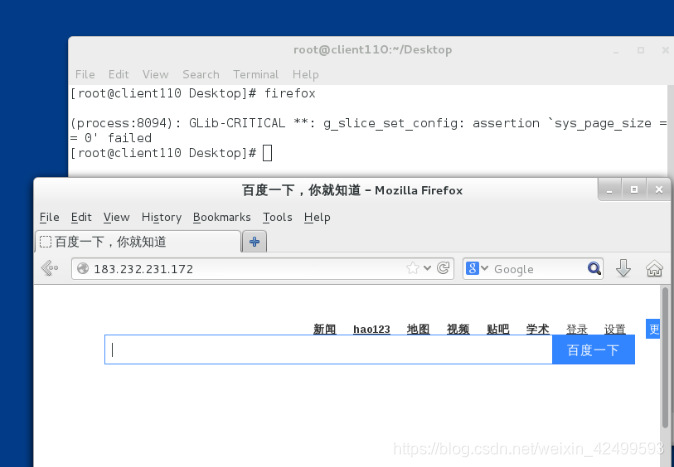
二、DNS域名解析
vim /etc/hosts ##本地域名解析文件,优先级默认比resolv.conf高
vim /etc/resolv.conf ##网络解析
vim /etc/nsswitch.conf ##更改本地解析和网络解析的优先级,39行,更改files和dns的顺序
vim /etc/sysconfig/network-scripts/ifcfg-eth0
##在网卡配置文件中添加DNS1=114.114.114.114即可,重启网络服务后,实际上就是更改了vim /etc/resolv.conf
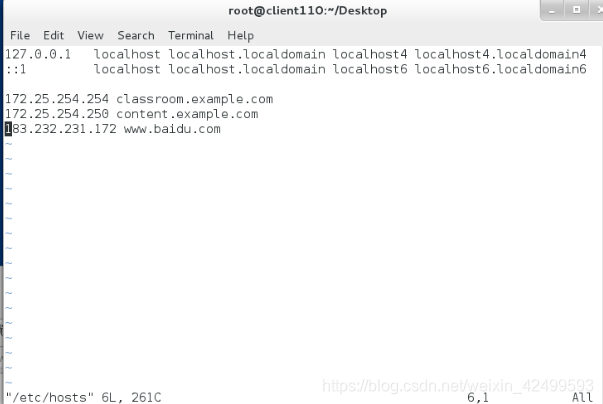

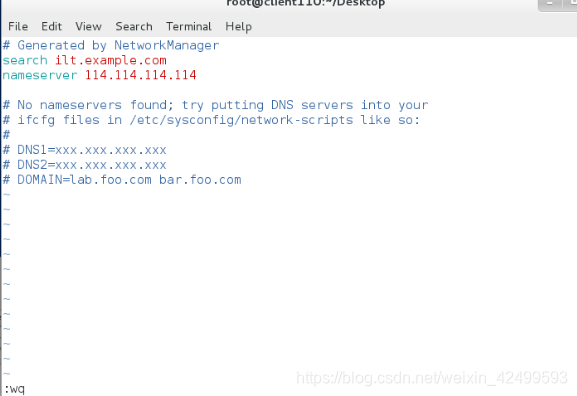
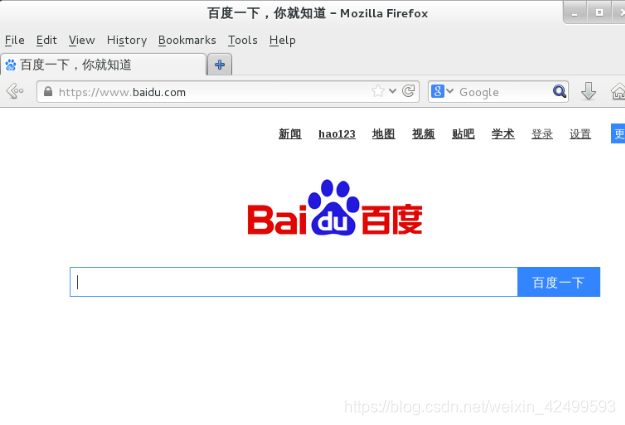
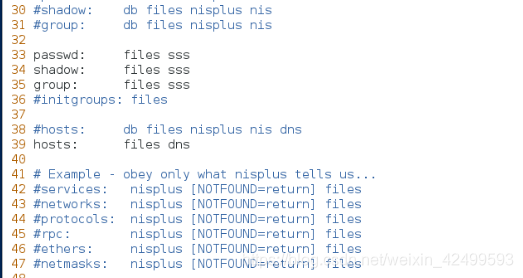
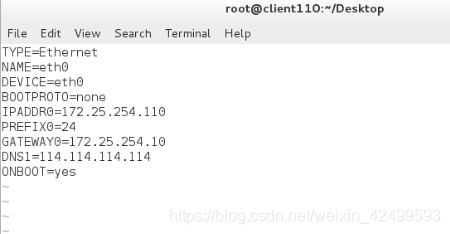
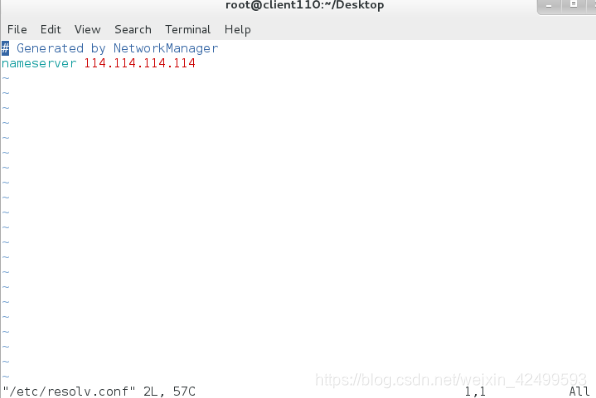
注:
若想固定网络解析文件/etc/resolv.conf,即防止每次重启后网络解析文件被更新
适用于动态获取的ip
vim /etc/sysconfig/network-scripts/ifcfg-eth0
##在文件中加上参数PEERDNS=no
systemctl restart network
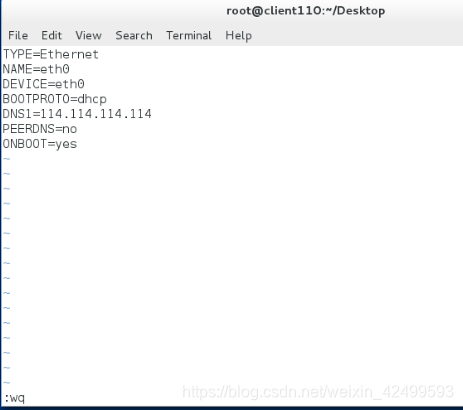
ping ip
-c 5 ip ##抓取数据包5次
-w 5 ip ##ping命令执行5秒